NextCloudは、ownCloudのフォークであるネットワーク上にクラウドストレージを提供するオープンソースのWebスイートです。これは、ドキュメントや写真を一元化された場所に保存して共有できるDropboxのようなものです。
この投稿では、CentOS 7 /RHEL7にNextcloudをインストールする方法を説明します。
機能
- いつでもどこでもファイルにアクセスできます。
- ファイルを他のユーザーと共有します。パスワードで保護されたパブリックリンクを作成して送信します。
- TOTPおよびQRコードを使用した2要素認証。
- NextCloudサーバーのアクティビティを監視します。
- NextCloudは、Amazon、Google、Dropboxなどの外部クラウドストレージサービスプロバイダーに保存されているファイルにアクセスできます。
詳細はこちら。
前提条件
リポジトリ
NextcloudはPHPv7.xでのみ動作します。したがって、ソフトウェアコレクションリポジトリを有効にする必要があります。
### CentOS 7 ### yum install -y centos-release-scl yum install -y epel-release ### RHEL 7 ### subscription-manager repos --enable rhel-server-rhscl-7-eus-rpms yum install https://dl.fedoraproject.org/pub/epel/epel-release-latest-7.noarch.rpm
Apacheのインストール
Apacheサーバーとその他のユーティリティをインストールします。
yum install -y httpd wget bzip2
PHP7.xをインストールする
Nextcloudに必要なPHP7およびその他の拡張機能をインストールします。
### CentOS 7 ### yum install -y rh-php72 rh-php72-php rh-php72-php-gd rh-php72-php-mbstring rh-php72-php-intl rh-php72-php-pecl-apcu rh-php72-php-mysqlnd rh-php72-php-pecl-redis rh-php72-php-opcache rh-php72-php-imagick rh-php72-php-ldap ### RHEL 7 ### yum install rh-php72 rh-php72-php rh-php72-php-gd rh-php72-php-mbstring rh-php72-php-intl rh-php72-php-pecl-apcu rh-php72-php-mysqlnd rh-php72-php-ldap
ApacheがPHP7.xをサポートできるようにシンボリックリンクを作成します。
ln -s /opt/rh/httpd24/root/etc/httpd/conf.d/rh-php72-php.conf /etc/httpd/conf.d/ ln -s /opt/rh/httpd24/root/etc/httpd/conf.modules.d/15-rh-php72-php.conf /etc/httpd/conf.modules.d/ ln -s /opt/rh/httpd24/root/etc/httpd/modules/librh-php72-php7.so /etc/httpd/modules/
また、phpコマンドを実行するためのシンボリックリンクを作成します。
ln -s /opt/rh/rh-php72/root/bin/php /usr/bin/php
MariaDBのインストール
データベースは、SQLite、MySQL / MariaDB、Oracle、またはPostgreSQLデータベースのいずれかです。
このデモでは、MariaDBをNextcloudのデータベースとして使用し、その背後にある理由については後で説明します。
yum -y install mariadb-server mariadb
サービス
次のコマンドを使用して、ApacheおよびMariaDBサービスを開始します。
systemctl start httpd systemctl start mariadb
システムの起動時にApacheとMariaDBの両方のサービスが自動的に開始されるようにします。
systemctl enable httpd systemctl enable mariadb
Nextcloudをインストール
Nextcloudをダウンロード
NextCloudは、サーバー管理者がLAMPスタックの上にダウンロードして手動でセットアップするためのインストール可能なアーカイブを提供します。ターミナルを使用してNextcloudの最新バージョンをダウンロードします。
cd /tmp/ wget https://download.nextcloud.com/server/releases/latest.tar.bz2
tarを使用してNextcloudアーカイブを抽出します コマンド。
tar -jxvf latest.tar.bz2
抽出したファイルをApacheのドキュメントルートに移動してから、ユーザーデータを保持するデータディレクトリを作成します。
mv nextcloud /var/www/html/ mkdir /var/www/html/nextcloud/data
NextCloudディレクトリ内のファイルの所有権を設定して、apacheユーザーがデータをそこに書き込めるようにします。
chown -R apache:apache /var/www/html/nextcloud/
データベースの作成
初めてMariaDBをセットアップする場合は、
読む:mysql_secure_installationでMariaDBを保護する
次に、MariaDBサーバーにログインします。
mysql -u root -p
「nextclouddb」というデータベースを作成します 「。
create database nextclouddb;
「nextclouduser」を許可する 」をクリックして「nextclouddb」にアクセスします ”事前定義されたパスワードを持つローカルホスト上のデータベース。
grant all on nextclouddb.* to 'nextclouduser'@'localhost' identified by 'password';
MariaDBプロンプトを終了します。
quit
SELinux
NextCloudが重要なディレクトリ内にデータを書き込めるようにSELinuxコンテキストを設定します。
semanage fcontext -a -t httpd_sys_rw_content_t '/var/www/html/nextcloud/data' semanage fcontext -a -t httpd_sys_rw_content_t '/var/www/html/nextcloud/config(/.*)?' semanage fcontext -a -t httpd_sys_rw_content_t '/var/www/html/nextcloud/apps(/.*)?' semanage fcontext -a -t httpd_sys_rw_content_t '/var/www/html/nextcloud/3rdparty(/.*)?' semanage fcontext -a -t httpd_sys_rw_content_t '/var/www/html/nextcloud/.htaccess' semanage fcontext -a -t httpd_sys_rw_content_t '/var/www/html/nextcloud/.user.ini' restorecon -Rv '/var/www/html/nextcloud/'
semanageでエラーが発生した場合 コマンドが見つからない場合
読む:CentOS7/6およびRHEL7/6にsemanageコマンドが見つかりません–クイックフィックス
ファイアウォール
外部マシンからNextcloudストレージへのアクセスを許可するようにファイアウォールを構成します。
firewall-cmd --permanent --add-service=http firewall-cmd --reload
NextCloudのセットアップ
Webブラウザーを開き、URLをポイントします
http:// your-ip-add-ress / nextcloudブラウザは、NextCloudのセットアップを開始する必要があるNextCloudセットアップページに自動的に移動します。
SQLiteまたはMySQL/MariaDBのいずれかを選択できます。 SQLiteデータベースを使用する場合は、データベースの詳細を入力する必要はありません(本番環境での使用はお勧めしません)。一方、MariaDBにはデータベースユーザー、パスワード、データベース名が必要です。
このチュートリアルでは、MariaDBをバックエンドデータベースとして使用します。
管理者の詳細(ユーザー名とパスワード)、すべてのドキュメントが保存されるデータフォルダーの場所、およびデータベース情報を入力します。

Nextcloudにアクセス
セットアップが完了すると、以下のポップアップが表示されます。 [閉じる]をクリックします。
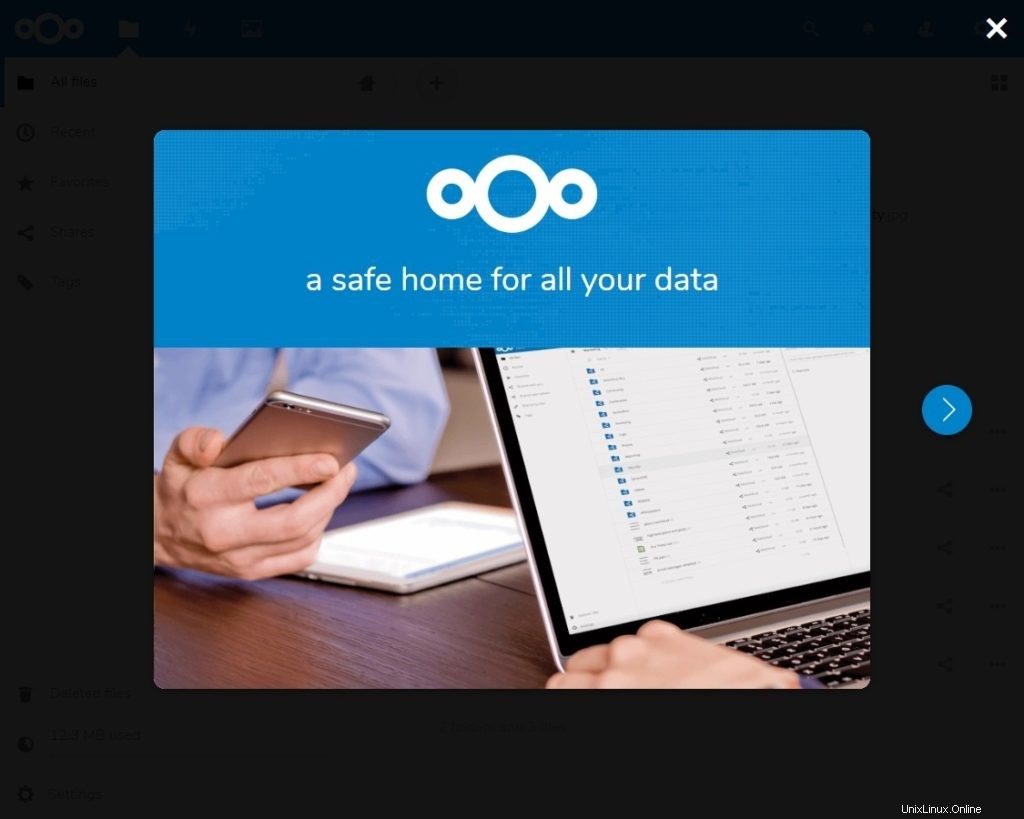
NextCloudのホームページは以下のようになります。「+記号」を使用してコンテンツのアップロードを開始できます。 」ボタン。

結論
それで全部です。 CentOS7にNextcloudをインストールする方法を学んだことを願っています。コメントセクションでフィードバックを共有してください。